电脑鼠标作为我们与电脑互动的重要工具,其性能的稳定直接关系到我们的使用体验。但在日常使用中,不少用户会遇到电脑鼠标乱点的问题,这不仅影响工作效率,还可...
2025-06-30 2 电脑鼠标
在使用联想电脑的过程中,用户可能会希望根据个人喜好或视觉需求来调整鼠标光标颜色。修改鼠标光标颜色可以使得用户的电脑操作更加个性化,同时对于视觉识别有帮助的用户来说,也能够提升使用体验。本文将为您提供一个详细的指导,教您如何在联想电脑上修改鼠标光标颜色。
鼠标光标颜色的修改并非仅仅是为了美化外观,它还可以帮助用户在长时间使用电脑时减少视觉疲劳。对于有视力障碍的用户或者在特定的光线条件下工作的人来说,调整合适的光标颜色显得尤为重要。不同的工作环境和心情下,用户可能希望有不同的光标颜色以匹配当前的氛围。

步骤一:打开“设置”菜单
在联想电脑上点击“开始”按钮,打开“设置”。或者可以使用快捷键`Win+I`来快速打开。
步骤二:进入“个性化”设置
在“设置”菜单中,选择“个性化”选项,这里可以调整包括主题、颜色、背景在内的多个个性化设置。
步骤三:寻找鼠标设置
在“个性化”菜单中,向下滚动找到“主题”或“颜色”设置项,点击进入。不同的Windows版本可能会有不同的显示名称,但功能相似。
步骤四:点击“鼠标指针选项”
在“主题”设置页面中,找到“相关设置”部分,并点击“鼠标指针选项”。
步骤五:选择“指针”设置
在弹出的“鼠标属性”窗口中,选择“指针”标签。在这里,您可以选择不同方案的指针设置,并根据需要进行修改。
步骤六:修改指针颜色和样式
点击“指针”标签下的“个性化”按钮,您可以看到不同的指针状态,如“正常选择”、“工作”等。您可以为不同的指针状态选择不同的颜色和样式,并通过预览来确认是否符合您的要求。
步骤七:保存设置
选择完毕后,点击“应用”再点击“确定”以保存您的设置。之后,您在电脑上的鼠标光标颜色就会按照您所选择的方案进行显示。

Q1:找不到“鼠标指针选项”怎么办?
如果在设置中找不到“鼠标指针选项”,请确认您使用的Windows系统版本,因为不同版本的系统在菜单布局上可能会有所不同。您可以尝试在搜索框中输入“鼠标”或“指针”来快速定位到相应设置。
Q2:如何恢复默认鼠标光标颜色?
如果您想要恢复到默认的鼠标光标颜色,只需在“鼠标属性”窗口中选择“Windows默认”即可。

通过以上步骤,您就可以轻松修改联想电脑上的鼠标光标颜色,使之更符合您的个性化需求。如果您在操作过程中遇到任何问题,可以参照我们提供的常见问题解答。希望本文能帮助您打造一个更加个性化和舒适的电脑使用环境。
标签: 电脑鼠标
版权声明:本文内容由互联网用户自发贡献,该文观点仅代表作者本人。本站仅提供信息存储空间服务,不拥有所有权,不承担相关法律责任。如发现本站有涉嫌抄袭侵权/违法违规的内容, 请发送邮件至 3561739510@qq.com 举报,一经查实,本站将立刻删除。
相关文章

电脑鼠标作为我们与电脑互动的重要工具,其性能的稳定直接关系到我们的使用体验。但在日常使用中,不少用户会遇到电脑鼠标乱点的问题,这不仅影响工作效率,还可...
2025-06-30 2 电脑鼠标

当我们的电脑鼠标突然失灵,无疑会影响我们的工作效率和使用体验。麒麟电脑鼠标的无响应问题也许并不罕见,但幸运的是,通常可以通过几个简单的方法解决。接下来...
2025-06-28 0 电脑鼠标

随着技术的不断发展,越来越多的用户开始使用华为的电脑产品。在日常工作中,鼠标作为必备的外设,其使用频率非常高。如何将华为电脑鼠标通过USB接口正确连接...
2025-04-14 9 电脑鼠标

在电脑使用过程中,出现鼠标点击后导致屏幕黑屏的现象无疑是一件令人头疼的事情。特别是对于华硕电脑的用户来说,这一问题可能会严重影响到日常的学习和工作。本...
2025-03-15 17 电脑鼠标
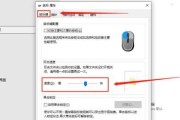
电脑鼠标是我们日常使用电脑时不可或缺的工具之一,但有时候会突然出现鼠标失灵的情况,导致我们无法正常操作电脑。面对这种情况,我们需要迅速找到解决方法,以...
2025-01-02 26 电脑鼠标